
Không phải ai dùng iPhone/iPad cũng sử dụng máy tính Mac, rất nhiều người vì tính chất công việc mà phải sử dụng máy tính Windows và việc đồng bộ hình ảnh nữa iPhone và máy tính Windows luôn là một trở ngại với những người dùng đó. Trong bài này mình sẽ chia sẻ với anh em đa số các cách hay sử dụng để đồng bộ, di chuyển hình ảnh từ iPhone/iPad sang máy tính Windows nhé.
![[IMG]](https://photo2.tinhte.vn/data/attachment-files/2022/12/6276976_Screenshot_20221226_060530.png)
Với người dùng Windows 11, đặc biệt là phiên bản 22H2 thì phần mềm xem ảnh mặc định Photos đã tích hợp iCloud Photos, người dùng chỉ cần đăng nhập tài khoản iCloud vào là tất cả hình ảnh sẽ được đồng bộ với máy tính Windows cực kì dễ dàng. Nhưng để làm được điều đó người dùng bắt buộc phải cài đặt ứng dụng iCloud cho Windows, link tải tại đây.
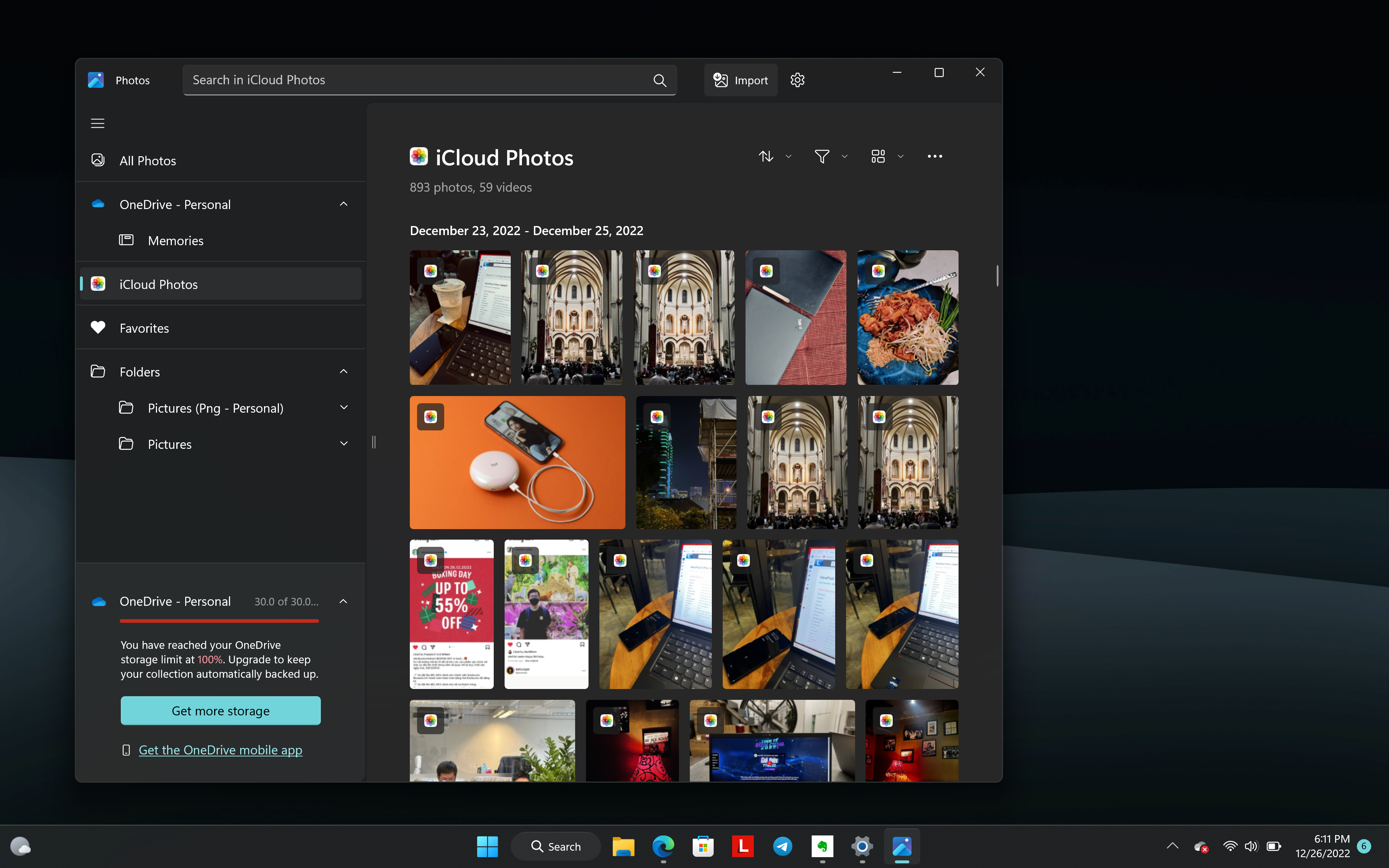
Trải nghiệm sử dụng của mình với iCloud Photos tích hợp trong Windows 11 là rất tuyệt vời, hình ảnh sync rất nhanh, anh em chụp một tấm trên iPhone thì chỉ chưa đến 1 phút sau tấm hình đó đã được sync qua Windows rồi, công việc còn lại anh em chỉ việc copy tấm hình đó và bỏ vào bất kì folder nào trên máy tính mà anh em muốn. Lưu ý, máy tính Windows cũng cần phải cài đặt các extension như HEVC, HEIF để đọc được các file hình ảnh chụp từ iPhone nhé, anh em có thể tham khảo dưới đây:

iTunes trên máy tính Mac đã được Apple tích hợp vào Finder, nhưng với người dùng Windows thì iTunes vẫn còn hữu dụng, nó là công cụ để người dùng iPhone/iPad restore khi sử dụng máy tính chạy Windows. iTunes cũng có khả năng di chuyển hình ảnh từ iDevices sang hệ thống Windows qua File Explorer.
Sau khi cài đặt iTunes, người dùng cắm cáp kết nối iDevices với máy tính Windows qua cổng USB và lúc đó một folder với tên của thiết bị sẽ xuất hiện trong This PC. Bây giờ thì anh em có thể truy cập như một folder bình thường và copy những file đa phương tiện sang hệ thống Windows một cách dễ dàng. Hình ảnh chụp từ iPhone/iPad thường sẽ nằm trong thư mục Internal Storage → DCIM.
Tuy nhiên, với việc cài đặt iCloud ở trên thì mặc định trong File Explorer đã có sẵn thư mục iCloud Photos rồi, anh em cũng có thể dùng chính thư mục đó để copy hình ảnh sang hệ thống Windows.
Cá nhân mình thấy việc dùng iDevices với máy tính Windows không phải là một trải nghiệm quá tệ, tất nhiên nó sẽ không thể nào liền mạch được như dùng với máy tính Mac vì máy tính Windows không có Handoff. Tuy nhiên ở Windows 11 mình thấy rằng Microsoft và Apple rõ ràng có sự hợp tác với nhau để nâng cao trải nghiệm. Sắp tới khi Apple Music và Apple TV có ứng dụng trên Windows mình sẽ trải nghiệm thêm và chia sẻ với anh em sau.
Cách dễ nhất: sử dụng Photos mặc định của Windows 11
![[IMG]](https://photo2.tinhte.vn/data/attachment-files/2022/12/6276976_Screenshot_20221226_060530.png)
Với người dùng Windows 11, đặc biệt là phiên bản 22H2 thì phần mềm xem ảnh mặc định Photos đã tích hợp iCloud Photos, người dùng chỉ cần đăng nhập tài khoản iCloud vào là tất cả hình ảnh sẽ được đồng bộ với máy tính Windows cực kì dễ dàng. Nhưng để làm được điều đó người dùng bắt buộc phải cài đặt ứng dụng iCloud cho Windows, link tải tại đây.
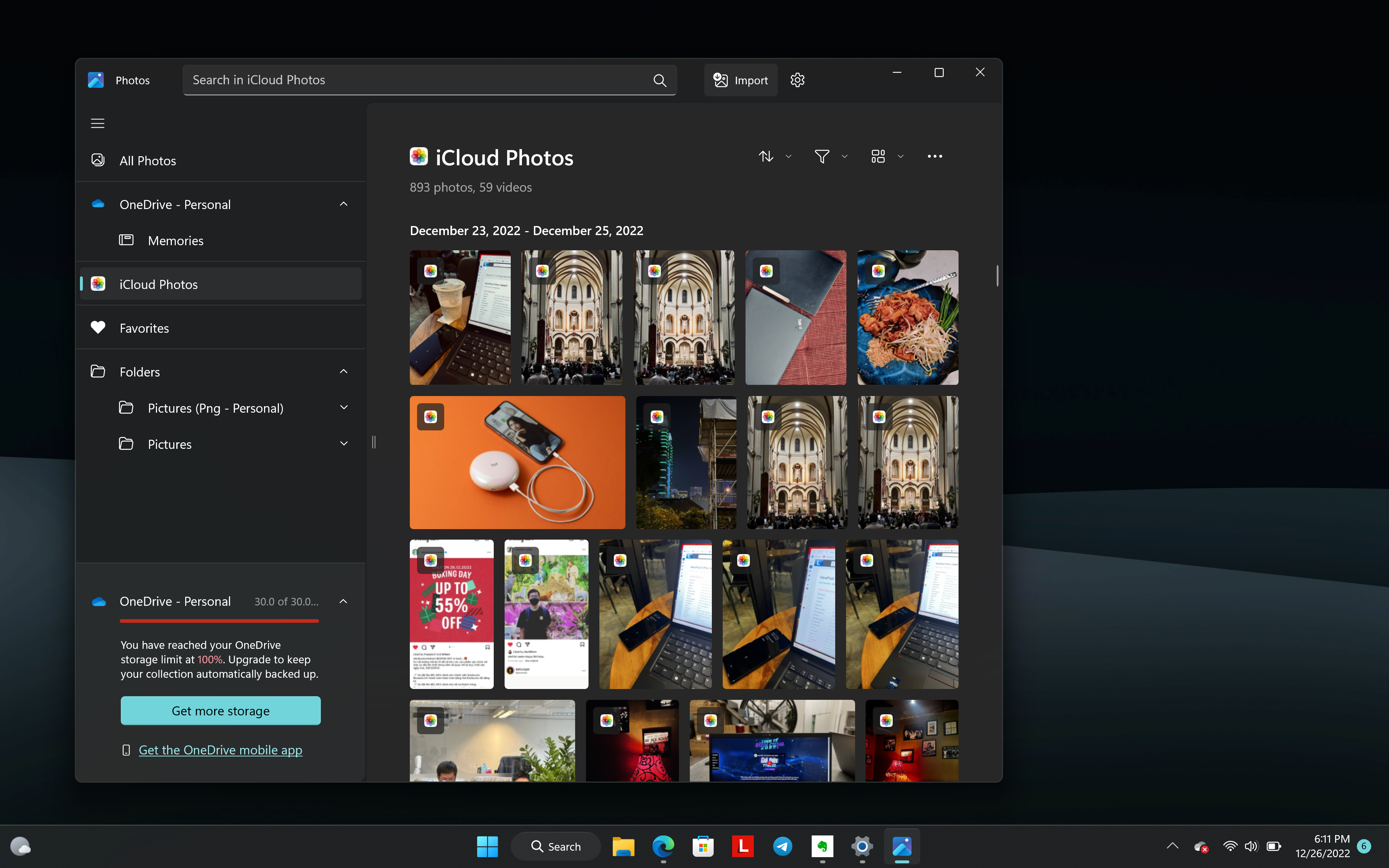
Trải nghiệm sử dụng của mình với iCloud Photos tích hợp trong Windows 11 là rất tuyệt vời, hình ảnh sync rất nhanh, anh em chụp một tấm trên iPhone thì chỉ chưa đến 1 phút sau tấm hình đó đã được sync qua Windows rồi, công việc còn lại anh em chỉ việc copy tấm hình đó và bỏ vào bất kì folder nào trên máy tính mà anh em muốn. Lưu ý, máy tính Windows cũng cần phải cài đặt các extension như HEVC, HEIF để đọc được các file hình ảnh chụp từ iPhone nhé, anh em có thể tham khảo dưới đây:
Cài đặt iTunes

iTunes trên máy tính Mac đã được Apple tích hợp vào Finder, nhưng với người dùng Windows thì iTunes vẫn còn hữu dụng, nó là công cụ để người dùng iPhone/iPad restore khi sử dụng máy tính chạy Windows. iTunes cũng có khả năng di chuyển hình ảnh từ iDevices sang hệ thống Windows qua File Explorer.
Sau khi cài đặt iTunes, người dùng cắm cáp kết nối iDevices với máy tính Windows qua cổng USB và lúc đó một folder với tên của thiết bị sẽ xuất hiện trong This PC. Bây giờ thì anh em có thể truy cập như một folder bình thường và copy những file đa phương tiện sang hệ thống Windows một cách dễ dàng. Hình ảnh chụp từ iPhone/iPad thường sẽ nằm trong thư mục Internal Storage → DCIM.
Tuy nhiên, với việc cài đặt iCloud ở trên thì mặc định trong File Explorer đã có sẵn thư mục iCloud Photos rồi, anh em cũng có thể dùng chính thư mục đó để copy hình ảnh sang hệ thống Windows.
Cá nhân mình thấy việc dùng iDevices với máy tính Windows không phải là một trải nghiệm quá tệ, tất nhiên nó sẽ không thể nào liền mạch được như dùng với máy tính Mac vì máy tính Windows không có Handoff. Tuy nhiên ở Windows 11 mình thấy rằng Microsoft và Apple rõ ràng có sự hợp tác với nhau để nâng cao trải nghiệm. Sắp tới khi Apple Music và Apple TV có ứng dụng trên Windows mình sẽ trải nghiệm thêm và chia sẻ với anh em sau.
==***==
==***==
Nơi hội tụ Tinh Hoa Tri Thức - Khơi nguồn Sáng tạo
Để tham gia khóa học công nghệ truy cập link: http://thuvien.hocviendaotao.com
Mọi hỗ trợ về công nghệ email: dinhanhtuan68@gmail.com
---
Khóa học Hacker và Marketing từ A-Z trên ZALO!
Khóa học Hacker và Marketing từ A-Z trên Facebook!
Bảo mật và tấn công Website - Hacker mũ trắng
KHÓA HỌC LẬP TRÌNH PYTHON TỪ CƠ BẢN ĐẾN CHUYÊN NGHIỆP
Khóa học Lập trình Visual Foxpro 9 - Dành cho nhà quản lý và kế toán
Khóa học hướng dẫn về Moodle chuyên nghiệp và hay Xây dựng hệ thống đào tạo trực tuyến chuyên nghiệp tốt nhất hiện nay. 
Khóa học AutoIt dành cho dân IT và Marketing chuyên nghiệp
Khoá học Word từ cơ bản tới nâng cao, học nhanh, hiểu sâu
Khóa học hướng dẫn sử dụng Powerpoint từ đơn giản đến phức tạp HIỆU QUẢ Khóa học Thiết kế, quản lý dữ liệu dự án chuyên nghiệp cho doanh nghiệp bằng Bizagi Khóa học Phân tích dữ liệu sử dụng Power Query trong Excel
Khóa học Lập trình WEB bằng PHP từ cơ bản đến nâng cao
Khóa học "Thiết kế bài giảng điện tử", Video, hoạt hình kiếm tiền Youtube bằng phần mềm Camtasia Studio Khóa học HƯỚNG DẪN THIẾT KẾ VIDEO CLIP CHO DÂN MARKETING CHUYÊN NGHIỆP HƯỚNG DẪN THIẾT KẾ QUẢNG CÁO VÀ ĐỒ HỌA CHUYÊN NGHIỆP VỚI CANVA Hãy tham gia khóa học để trở thành người chuyên nghiệp. Tuyệt HAY!😲👍
GOOGLE SPREADSHEETS phê không tưởng Hãy tham gia khóa học để biết mọi thứ
Khóa học sử dụng Adobe Presenter-Tạo bài giảng điện tử
Để thành thạo Wordpress bạn hãy tham gia khóa học Khóa học sử dụng Edmodo để dạy và học hiện đại để thành công ==***== Bảo hiểm nhân thọ - Bảo vệ người trụ cột Cập nhật công nghệ từ Youtube tại link: congnghe.hocviendaotao.com
Tham gia nhóm Facebook
Để tham gia khóa học công nghệ truy cập link: http://thuvien.hocviendaotao.com
Mọi hỗ trợ về công nghệ email: dinhanhtuan68@gmail.com
Bảo mật và tấn công Website - Hacker mũ trắng
KHÓA HỌC LẬP TRÌNH PYTHON TỪ CƠ BẢN ĐẾN CHUYÊN NGHIỆP

Khóa học AutoIt dành cho dân IT và Marketing chuyên nghiệp
Khoá học Word từ cơ bản tới nâng cao, học nhanh, hiểu sâu
Khóa học hướng dẫn sử dụng Powerpoint từ đơn giản đến phức tạp HIỆU QUẢ
Khóa học Thiết kế, quản lý dữ liệu dự án chuyên nghiệp cho doanh nghiệp bằng Bizagi
Khóa học Phân tích dữ liệu sử dụng Power Query trong Excel
Khóa học Lập trình WEB bằng PHP từ cơ bản đến nâng cao
kiếm tiền Youtube bằng phần mềm Camtasia Studio
Khóa học HƯỚNG DẪN THIẾT KẾ VIDEO CLIP CHO DÂN MARKETING CHUYÊN NGHIỆP
HƯỚNG DẪN THIẾT KẾ QUẢNG CÁO VÀ ĐỒ HỌA CHUYÊN NGHIỆP VỚI CANVA
Hãy tham gia khóa học để trở thành người chuyên nghiệp. Tuyệt HAY!😲👍
GOOGLE SPREADSHEETS phê không tưởng
Hãy tham gia khóa học để biết mọi thứ
Khóa học sử dụng Adobe Presenter-Tạo bài giảng điện tử
Để thành thạo Wordpress bạn hãy tham gia khóa học
Khóa học sử dụng Edmodo để dạy và học hiện đại để thành công
==***==
Bảo hiểm nhân thọ - Bảo vệ người trụ cột
Tham gia nhóm Facebook
Để tham gia khóa học công nghệ truy cập link: http://thuvien.hocviendaotao.com
Mọi hỗ trợ về công nghệ email: dinhanhtuan68@gmail.com
Nguồn: Tinh Tế
Topics: Công nghệ mới

















































